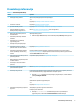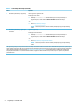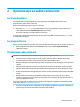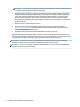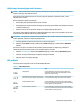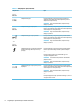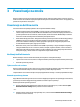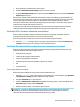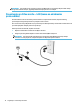User guide
Table Of Contents
- Početak rada
- Upoznavanje sa vašim računarom
- Povezivanje na mrežu
- Povezivanje na bežičnu mrežu
- Povezivanje na žičnu mrežu – LAN (samo na odabranim proizvodima)
- Uživanje u mogućnostima za zabavu
- Korištenje kamere
- Korištenje audio funkcija
- Korištenje video funkcija
- Povezivanje DisplayPort uređa pomoću USB Type-C kabla (samo na odabranim proizvodima)
- Povezivanje Thunderbolt uređaja koristeći USB Type-C kabl (samo na odabranim proizvodima)
- Povezivanje video uređaja pomoću VGA kabla (samo na odabranim proizvodima)
- Povezivanje video uređaja pomoću HDMI kabla (samo na odabranim proizvodima)
- Povezivanje digitalnih uređaja za prikaz pomoću Dual-Mode DisplayPort kabla (samo na odabranim proiz ...
- Otkrivanje i povezivanje sa bežičnim ekranima kompatibilnim s funkcijom Miracast (samo na odabranim ...
- Korištenje prijenosa podataka
- Navigacija po ekranu
- Održavanje računara
- Sigurnost računara i podataka
- Rješavanje problema
- Korištenje programa HP PC Hardware Diagnostics
- Korištenje programa HP PC Hardware Diagnostics Windows (samo na odabranim proizvodima)
- Korištenje programa HP PC Hardware Diagnostics UEFI
- Korištenje postavki za program Remote HP PC Hardware Diagnostics UEFI (samo na odabranim proizvodima ...
- Izrada rezervne kopije, obnavljanje i oporavljanje
- Specifikacije
- Elektrostatičko pražnjenje
- Pristupačnost
- Informacije o podršci
- Indeks
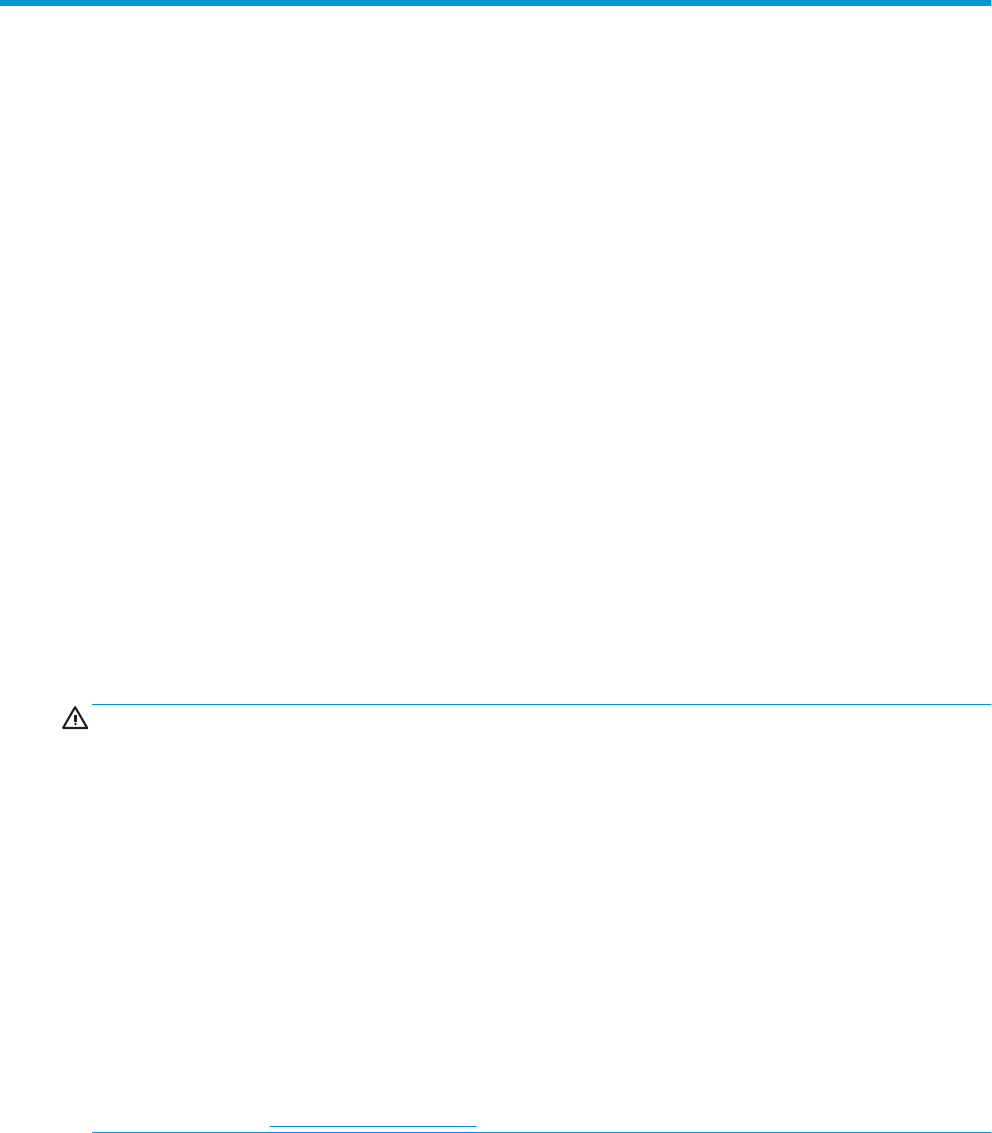
2 Upoznavanje sa vašim računarom
Lociranje hardvera
Vaš računar sadrži vrhunske komponente. U ovom poglavlju su date detaljne informacije o vašim
komponentama, gdje se nalaze i kako rade.
Da biste ustanovili koji je hardver instaliran na računaru:
▲ Otkucajte device manager (upravitelj uređaja) u okviru za pretraživanje na programskoj traci, a
zatim odaberite aplikaciju Device Manager (Upravitelj uređaja).
Na spisku se prikazuju svi uređaji instalirani na računaru.
Za informacije o hardverskim komponentama sistema i broju verzije BIOS-a sistema pritisnite fn+esc (samo
na odabranim proizvodima).
Lociranje softvera
Softver se može razlikovati u zavisnosti od proizvoda. Da biste ustanovili koji je softver instaliran na računaru:
▲ Desnim dugmetom miša kliknite dugme Start (Početak), a zatim odaberite Apps and Features
(Aplikacije i funkcije).
Postavljanje vašeg računara
OPOMENA! Da biste smanjili rizik od električnog udara ili oštećenja vaše opreme:
● Postavite računar na mjesto udaljeno od vode, prašine, vlažnosti, i čađi. Ovi okolišni faktori mogu
povećati temperaturu unutar vašeg računara ili izazvati vatru ili električni udar.
● Nemojte onemogućavati kontakt uzemljenja kabla za napajanje. Kontakt uzemljenja je važan sigurnosni
element.
● Uključite kabl za napajanje u utičnicu za naizmjeničnu struju koja je lako dostupna u svakom trenutku.
● Isključite napajanje opreme tako što ćete iskopčati kabl za napajanje iz utičnice za naizmjeničnu struju.
● Da biste spriječili direktno izlaganje laserskim zrakama, nemojte pokušavati otvoriti poklopac CD ili DVD
pogona.
● Napanje električnom energijom je prilagođeno zemlji ili regiji u kojoj ste kupili vaš računar. Ako se
preselite, provjerite kakva vrsta napona vam je potrebna na novoj lokaciji prije nego uključite računar u
utičnicu za naizmjeničnu struju.
Kako biste smanjili rizik od ozbiljnih ozljeda, pročitajte Vodič o sigurnosti i ugodnom radu. Da biste pristupili
ovom vodiču, idite na http://www.hp.com/ergo.
1. Postavite računar tako da su svi ventilacijski otvori nezagušeni i kablovi nisu na podu ili na mjestima na
kojima bi mogli na njih stati ili ih oštetiti stavljajući na njih namještaj.
Lociranje hardvera 5